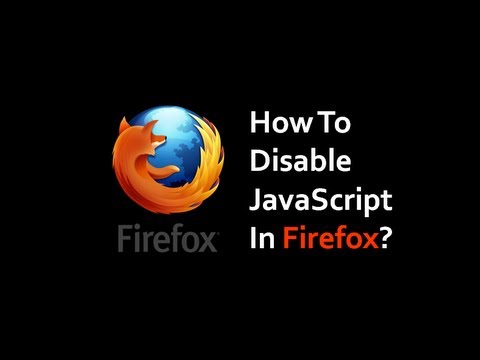PC của bạn có khởi động chậm không? Sau đó, bạn phải cố gắng Khởi động an toàn, trước đó được gọi là Startup Guard. Safe Startup là một tiện ích miễn phí cho phép bạn quản lý các ứng dụng tự động khởi động cùng Windows. Có một số ứng dụng ẩn có thể tự động bắt đầu với Windows và có thể sử dụng các tài nguyên do đó làm cho thời gian khởi động Windows dài hơn. Nhưng với Safe Startup, bạn có thể loại bỏ hoặc vô hiệu hóa tất cả những chương trình không mong muốn và các tập tin, làm chậm máy tính của bạn.
Khởi động an toàn
Startup Guard hoặc Safe Startup, cho phép bạn xem lại tất cả các ứng dụng khởi động và phê duyệt chúng hoặc từ chối chúng. Bạn cũng có thể lưu dữ liệu dưới dạng cơ sở dữ liệu. Khi bạn chạy Startup Guard, bạn sẽ thấy một giao diện mới mẻ và sạch sẽ. Bảng điều khiển bên trái có liên kết đến các hoạt động nhất định mà bạn có thể thực hiện và bảng điều khiển bên phải hiển thị cho bạn các ứng dụng chạy khi Windows khởi động.

- Tôi chưa quyết định: Nếu bạn đi cho tùy chọn này, chương trình sẽ thực hiện như nó đã làm trước đó. Không có thay đổi nào có thể xảy ra trong hoạt động của nó.
- Tôi chấp nhận nó, để nó như sau: Tùy chọn này cho phép bạn phê duyệt chương trình để chạy khi khởi động. Bây giờ chương trình này sẽ chạy mỗi khi Windows khởi động.
- Tôi từ chối nó: Tùy chọn này cho phép bạn từ chối chương trình và vô hiệu hóa nó khi chạy trong khi khởi động. Tùy chọn này có thêm hai hoạt động nữa, bạn có thể xóa bản ghi khởi động cho tệp đó và đóng tệp nếu nó hiện đang chạy.
- Chỉ cần ngay bây giờ: Xóa bản ghi khởi động: Với tùy chọn này, bạn có thể xóa ngay các bản ghi khởi động cho ứng dụng đó.
Đừng lo lắng nếu bạn đã xóa nhầm bản ghi khởi động hoặc đã làm sai điều gì đó, bạn có thể Hủy bỏ các thay đổi của bạn từ tùy chọn hoàn tác có sẵn trong bảng điều khiển bên trái. Từ bảng điều khiển bên trái, bạn cũng có thể xem các thuộc tính tệp và tìm câu trả lời trên internet.
Theo mặc định, ứng dụng tạo hai cơ sở dữ liệu, một cơ sở dữ liệu chứa thông tin về các ứng dụng đã được phê duyệt (danh sách trắng) và một ứng dụng khác cho các ứng dụng bị từ chối (danh sách đen). Từ trình đơn cơ sở dữ liệu, bạn có thể xóa các danh sách này hoặc bạn có thể xóa một số tệp khỏi chúng. Việc xóa các tệp khỏi cơ sở dữ liệu sẽ lại khiến trạng thái của chúng là "Không xác định".

Startup Guard là một ứng dụng tuyệt vời có rất nhiều công dụng trong thế giới đầy crapware, thanh công cụ và phần mềm độc hại cài đặt bí mật với một số chương trình khác trên PC giúp thời gian khởi động của PC chậm hơn bất kỳ thứ gì.
Nhấp chuột đây để tải xuống Khởi động an toàn.
Nói về các chương trình khởi động Windows, các liên kết này cũng có thể khiến bạn quan tâm:
- Làm thế nào để trì hoãn chương trình khởi động trong Windows
- Vị trí hoặc đường dẫn của thư mục khởi động trong Windows là gì
- Tắt hoặc Quản lý các chương trình Khởi động bằng MSConfig.